| 6. Penselen | ||
|---|---|---|

|
Hoofdstuk 7. Tekenen met GIMP |  |
Afbeelding 7.15. Verschillende penseelstreken
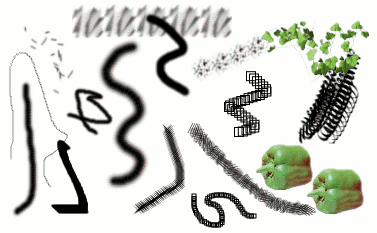
Een aantal voorbeelden van verschillende soorten penseelstreken die in de penseelverzameling van GIMP zitten. Deze zijn alle met het Gereedschap Penseel gemaakt.
Een Penseel is een puntenpatroon waarmee getekend kan worden. GIMP biedt 10 soorten penseel-tekengereedschappen die niet alleen teken-, maar ook wis-, kopieer-, uitsmeer-, verlicht- en helderheidsmogelijkheden bieden. Behalve het inktgereedschap, maakt de rest van deze tekengereedschappen gebruik van dezelfde penselenverzameling. De verschillende puntenpatronen zijn de afbeelding die neergezet word als het werktuig met één enkele “aanraking” (meestal een korte muisklik dus) de afbeelding neerzet. Door de muistoets tijdens een beweging ingedrukt te houden wordt er een penseelstreek gezet die uit een reeks van deze puntafbeeldingen bestaat. Per gereedschap gebeurt dit neerzetten op verschillende manieren.
Penselen worden gekozen door op een pictogram in het Dialoogvenster Penseel te klikken. Het huidige penseel dat in gebruik is, wordt getoond in het GIMP's actief penseel-vakje van het Penselen/Patronen/Verlopen vak van de gereedschap venster. Het klikken op dit symbool, is een van de manieren om het penseelkeuze-dialoogvenster te activeren.
Standaard wordt GIMP geïnstalleerd met een aantal eenvoudige penselen en een aantal andere die wat exotischer gevormd zijn. Deze dienen als voorbeeld van wat er mogelijk is. (bijvoorbeeld het “groene paprika”-penseel in het bovenstaande plaatje). Je kunt ook nieuwe penselen maken of ze downloaden en zodanig installeren dat GIMP ze als penseel herkent.
GIMP beschikt over een groot aantal verschillende penseeluitvoeringen die allemaal op dezelfde manier gebruikt worden. Voor de meeste manieren waarop je ze gebruikt is het niet nodig om de precieze verschillen ertussen te kennen. Je hebt de beschikking over de verschillende penselen:
De meeste penselen vallen in deze categorie en worden in het penseeldialoogvenster door puntenpatronen, in grijstinten weergegeven. Als je deze gebruikt bij het tekenen, wordt het zwart in voorbeeldpatroon vervangen door de actieve voorgrondkleur die getoond wordt in het kleurenvak van de gereedschapsvenster.
Je kunt zelf een penseelvorm maken door een kleine afbeelding in grijstinten te maken met de zoomfunctie. Als je deze afbeelding vervolgens met de “.gbr”-extensie opslaat bij de andere en op de “penseel vernieuwen”-knop van het penselen dialoogvenster klikt, wordt het beschikbaar in de lijst zonder dat je GIMP opnieuw hoeft op te starten.
Penselen van dit type worden als kleurenplaatjes weergegeven in het penselendialoogvenster. ze kunnen bijvoorbeeld de vorm van een tekst hebben. Wanneer je ermee tekent worden de kleuren precies zoals ze in het dialoogvenster weergegeven zijn gebruikt. In tegenstelling tot de eenvoudige penselen wordt de huidige instelling van de voorgrondkleur niet gebruikt (en dat is dus precies het verschil met de eenvoudige penselen).
To create such a brush: Create a small RGBA image. For this, open New Image, select RGB for image type and Transparent for fill type. Draw your image and first save it as an .xcf file to keep its properties. Then save it in .gbr format. Click on the Refresh button in Brush Dialog to get your brush without it being necessary to restart GIMP.
![[Tip]](images/tip.png)
|
Tip |
|---|---|
|
Als je een selectie hebt gekopieerd of geknipt zie je de inhoud van het klembord op de eerste positie in de keuzelijst van penselen en kun je het als penseel gebruiken. |
Penselen in deze categorie kunnen verschillende afdrukken opleveren. In het Penseel dialoogscherm worden ze aangeduid met een klein rood driehoekje in de hoek. Wat zo'n penseel tekent verandert naarmate je het penseel beweegt. Stromende penselen kunnen in principe heel specialistisch worden, vooral als je een tekentablet gebruikt en de druk, hoek en snelheid kan variëren. De vraag is daarbij wel wanneer zo'n penseel de moeite loont. De voorbeelden die GIMP meelevert zijn relatief eenvoudig maar nog steeds erg nuttig.
Je vindt een voorbeeld van hoe deze zelf te maken in Nieuwe penselen maken
Deze penselen worden gemaakt met de Penselen bewerker, waarmee je een grote variatie aan penseelvormen in een eenvoudige dialoogvorm kan ontwerpen. De parameters kunnen vooral gebruikt worden om de penselen tijdens het tekenen met behulp van toetsen of het muiswiel groter of kleiner te maken.
Alle penselen hebben een vrij te kiezen grootte. Je kan de muis zo instellen dat het muiswiel altijd de penseelgrootte beïnvloedt; zie daarvoor Variabele penseelafmeting.
Het gebruikte puntenpatroon is niet de enige belangrijke eigenschap van een penseel. Tijdens een penseelstreek is ook de onderlinge afstand tussen de afzonderlijke afdrukken erg belangrijk voor het uiteindelijke resultaat. Ieder penseel heeft hiervoor een standaard ingestelde waarde die in het penseeldialoogvenster naar wens aangepast kan worden.
![[Opmerking]](images/note.png)
|
Opmerking |
|---|---|
|
GIMP-2.10 kan ook MyPaint penselen gebruiken. zie Paragraaf 3.8, “MyPaint-penseel” voor meer informatie. |